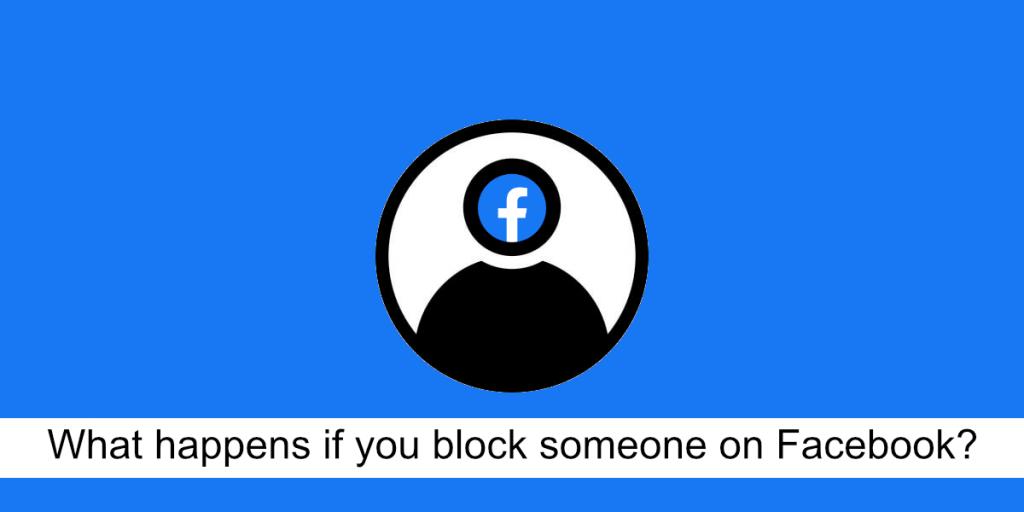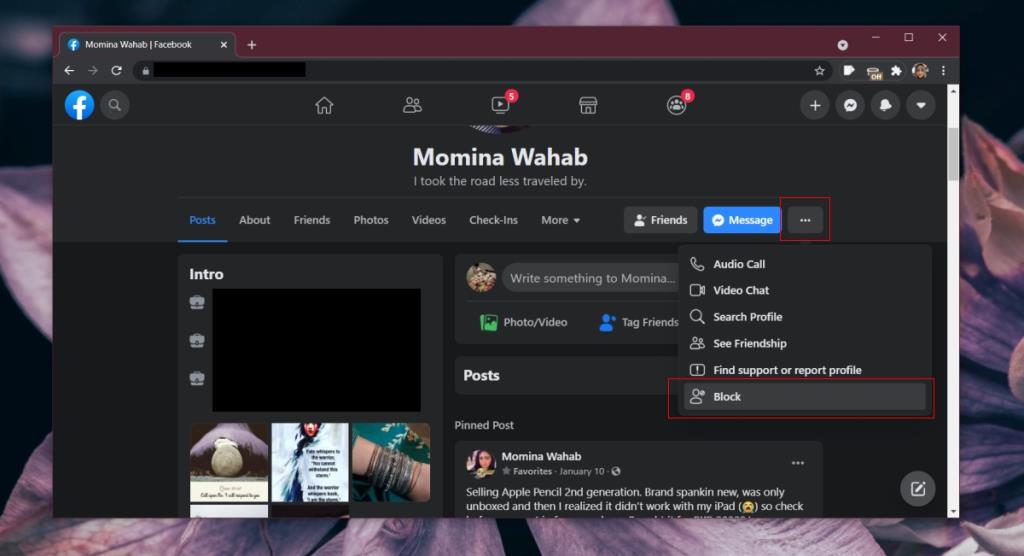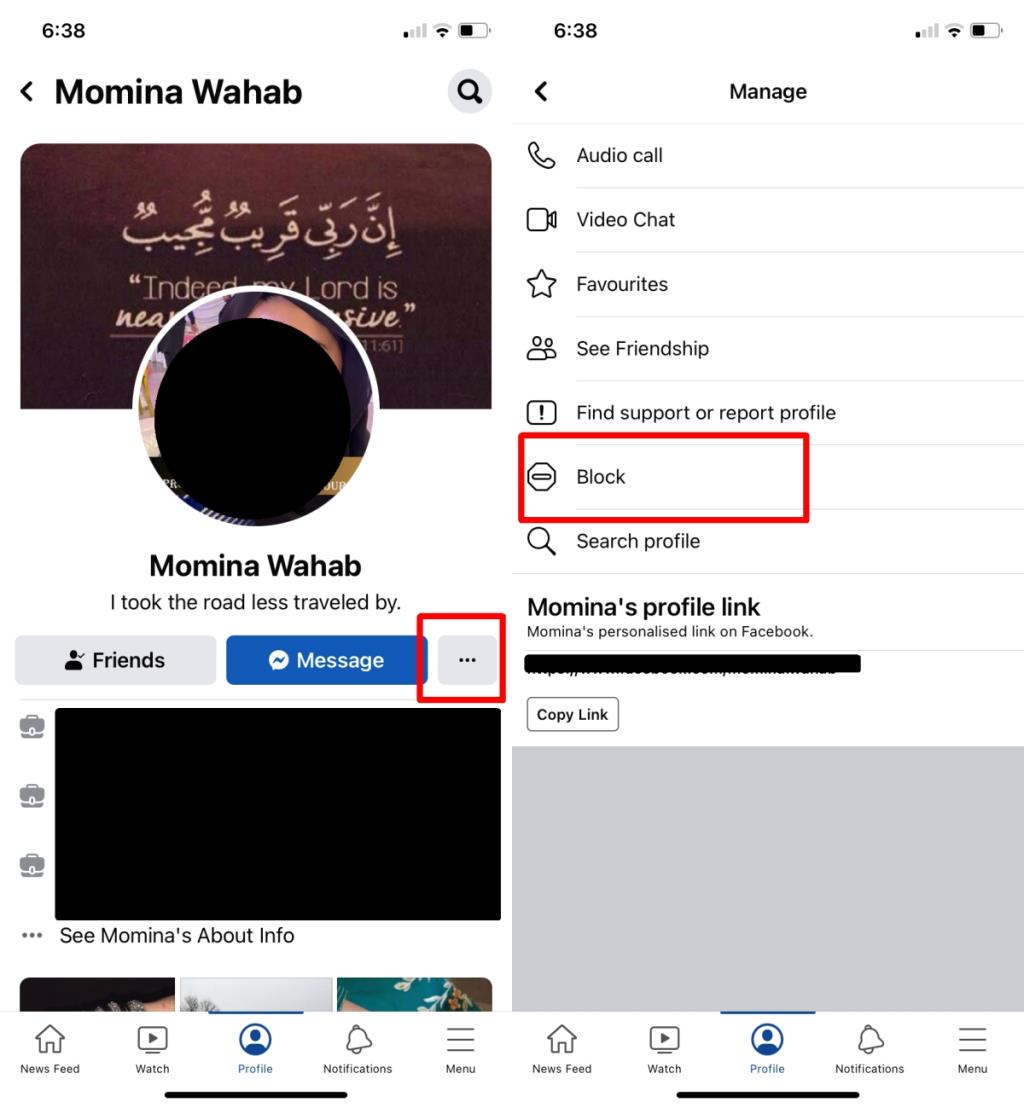Soziale Medien können Spaß machen, aber es ist immer eine gute Idee, zu kuratieren, mit wem Sie interagieren. Es mag den Anschein haben, als ob Social Media dazu gedacht ist, sich mit völlig Fremden anzufreunden, aber Sie sollten vorsichtig sein, wen Sie zu Ihrem sozialen Kreis hinzufügen.
Für den Fall, dass eine Interaktion schief geht, haben die meisten Social-Media-Plattformen die Möglichkeit, sowohl Personen als auch Inhaltsproduzenten/Kanäle/Konten zu blockieren. Es ist etwas, das Sie von Ihrer Seite aus kontrollieren können, und es ist effektiv.
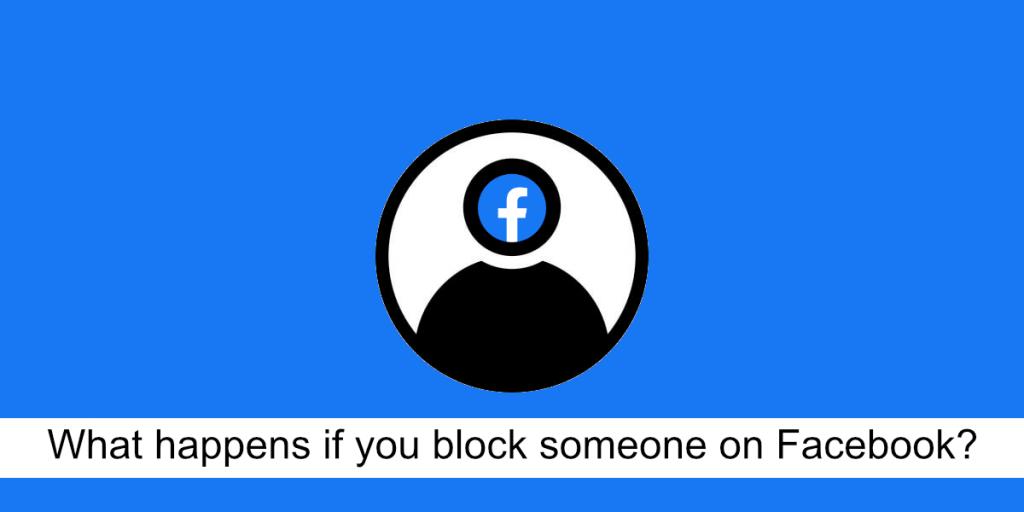
Was passiert, wenn Sie jemanden auf Facebook blockieren?
Facebook hat viele offene Communities, Gruppen, Seiten, und es kann zu vielen unerwünschten, unangenehmen Gesprächen führen, die Ihnen zu Ihrem Profil und zu Ihrem Posteingang folgen können. Sie können auch aus Ihrem Freundeskreis stammen.
Unabhängig davon haben Facebook-Nutzer immer die Möglichkeit, jemanden zu blockieren.
Jemanden auf Facebook blockieren
Um jemanden auf Facebook aus dem Web zu blockieren;
- Besuchen Sie das Profil des Benutzers.
- Klicken Sie auf die Schaltfläche Weitere Optionen ( Schaltfläche mit drei Punkten).
- Wählen Sie Blockieren aus dem Menü.
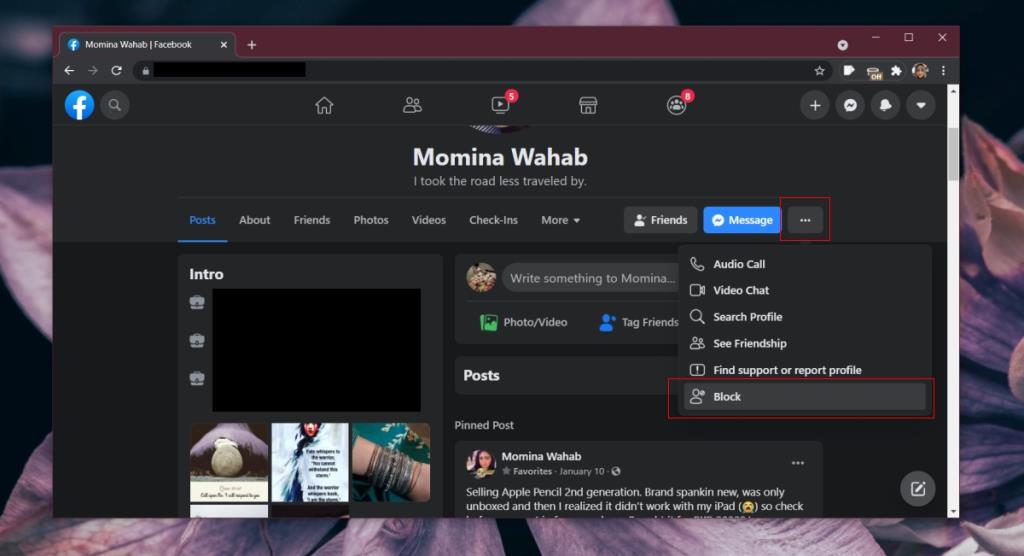
Um jemanden auf Facebook über die iOS- oder Android-App zu blockieren;
- Gehen Sie zu Ihrem Profil-Tab.
- Tippen Sie auf Freunde.
- Wählen Sie den Freund aus, den Sie blockieren möchten.
- Tippen Sie auf die Schaltfläche für weitere Optionen ( Schaltfläche mit drei Punkten).
- Wählen Sie Block aus dem Menü.
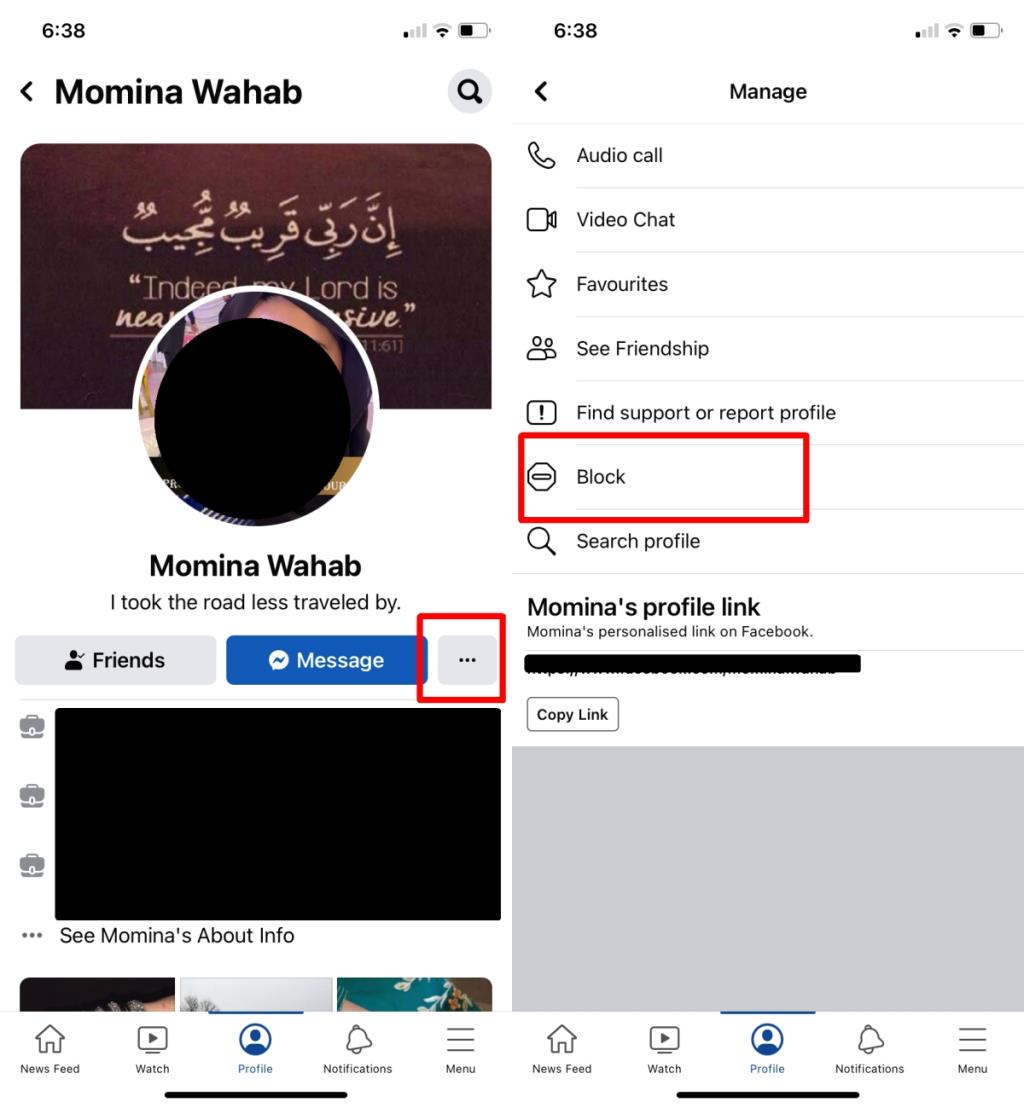
Um jemanden zu blockieren, der kein Freund ist, navigieren Sie zu seinem Profil und führen Sie dann die oben aufgeführten Schritte aus.
Was passiert, wenn Sie jemanden auf Facebook blockieren?
Sobald Sie jemanden auf Facebook blockiert haben,
- Sie können nicht mehr sehen, was sie posten, liken oder kommentieren.
- Sie können nicht mehr sehen, was Sie posten, liken oder kommentieren.
- Ihre Kommentare in Gruppen und auf Seiten werden ausgeblendet und umgekehrt.
- Alle Likes (oder andere Reaktionen), die sie hinterlassen haben oder die Sie in ihren Beiträgen/Kommentaren/Fotos hinterlassen haben, werden entfernt.
- Alle Tags, die sie zu Fotos hinzugefügt haben, werden entfernt, die Fotos werden jedoch nicht entfernt.
- Alle Fotos, die Sie hochgeladen und markiert haben, verlieren das Tag für diese Person, aber das Foto wird nicht entfernt.
- Wenn Sie von jemandem blockiert wurden, können Sie ihm keine Freundschaftsanfrage senden.
- Wenn Sie in einem Beitrag von einem gemeinsamen Freund markiert wurden, ist der Beitrag für die Person, die Sie blockiert haben, sichtbar, sie kann jedoch nicht sehen, dass Sie in dem Beitrag markiert sind.
Facebook vs. Messenger
Wenn Sie vor einigen Jahren eine Person auf Facebook blockierten, wurde sie automatisch auch im Messenger blockiert, dh Sie konnten keine Nachrichten mehr austauschen. Das hat sich geändert. Facebook Messenger ist jetzt eine eigene Plattform.
Wenn Sie möchten, dass jemand Ihnen Nachrichten im Facebook Messenger sendet, müssen Sie ihn im Facebook Messenger blockieren . Eine Person kann aus dem Web und aus den mobilen Apps gesperrt werden.
Fazit
Das Blockieren kann nach Belieben rückgängig gemacht werden, dh wenn Sie jemanden blockieren, können Sie die Blockierung später wieder aufheben. Wenn Sie jemanden blockieren, um ausgewählte Inhalte auszublenden, können Sie jederzeit benutzerdefinierte Freundeslisten erstellen, wenn Sie etwas posten. Wenn Sie befürchten, dass die Person, die Sie blockieren, versuchen könnte, Ihre physische Adresse zu finden oder Sie in einer anderen zu verletzen, schalten Sie die Behörden ein.